Q&Aナンバー【8804-6640】更新日:2006年9月16日
このページをブックマークする(ログイン中のみ利用可)
[Windows XP] DVD-RAMに書き込んだデータを、別のDVD-RAMにまるごとコピーする方法を教えてください。
| 対象機種 | すべて |
|---|---|
| 対象OS |
|
 質問
質問
DVD-RAMに書き込んだデータを、別のDVD-RAMにバックアップする(まるごとコピーする)方法を教えてください。
 回答
回答
DVD-RAMに書き込んだデータを、別のDVD-RAMにまるごとコピーするには、コピー元のDVD-RAMのデータをいったんハードディスクにコピーし、コピー先のDVD-RAMに、ハードディスクにコピーしたデータを書き込みます。

DVD-RAMに書き込みを行うには、お使いのパソコンのドライブが、DVD-RAMへの書き込みに対応している必要があります。パソコンの仕様を確認するには、次のQ&Aをご覧ください。
 パソコンのハードウェアの仕様(CPUや搭載メモリサイズ、ハードディスク容量など)について知りたいときは、何を調べればよいですか。(新しいウィンドウで表示)
パソコンのハードウェアの仕様(CPUや搭載メモリサイズ、ハードディスク容量など)について知りたいときは、何を調べればよいですか。(新しいウィンドウで表示)
例として、デスクトップに作成したフォルダに、DVD-RAMのデータをコピーし、そのデータを別のDVD-RAMに書き込む手順をご案内します。
次の項目を順にご覧ください。
はじめに、次の手順で、DVD-RAM内のデータをパソコンのハードディスク上にコピーします。

続けて、新しいDVD-RAMへデータを書き込みます。
次の手順で、パソコンのハードディスクにコピーしたデータを、新しいDVD-RAMにコピーします。

あらかじめ、データをコピーするための空のDVD-RAMをご用意ください。
フォーマットしていない場合は、次のQ&Aをご覧になり、フォーマットしてください。
 [Windows XP] DVD-RAMのフォーマットの方法を教えてください。(新しいウィンドウで表示)
[Windows XP] DVD-RAMのフォーマットの方法を教えてください。(新しいウィンドウで表示)



DVD-RAMに書き込みを行うには、お使いのパソコンのドライブが、DVD-RAMへの書き込みに対応している必要があります。パソコンの仕様を確認するには、次のQ&Aをご覧ください。
 パソコンのハードウェアの仕様(CPUや搭載メモリサイズ、ハードディスク容量など)について知りたいときは、何を調べればよいですか。(新しいウィンドウで表示)
パソコンのハードウェアの仕様(CPUや搭載メモリサイズ、ハードディスク容量など)について知りたいときは、何を調べればよいですか。(新しいウィンドウで表示)例として、デスクトップに作成したフォルダに、DVD-RAMのデータをコピーし、そのデータを別のDVD-RAMに書き込む手順をご案内します。
次の項目を順にご覧ください。
ハードディスクにデータをコピーする
はじめに、次の手順で、DVD-RAM内のデータをパソコンのハードディスク上にコピーします。

- デスクトップの何もないところを右クリックし、表示されるメニューから「新規作成」→「フォルダ」の順にクリックします。
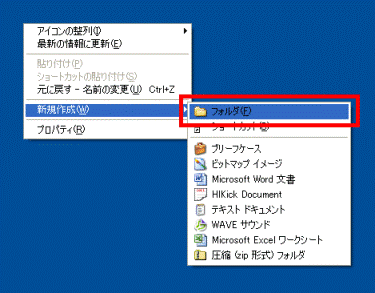
デスクトップに「新しいフォルダ」が作成されます。 - データが書き込まれたDVD-RAMをパソコンにセットします。

自動的に画面が表示された場合は、「×」ボタンをクリックし、画面を閉じます。 - 「マイコンピュータ」をクリックします。
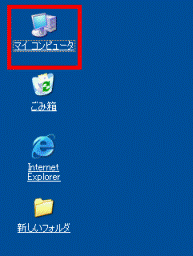
「マイコンピュータ」が表示されます。 - DVD-RAMドライブのアイコンをクリックします。
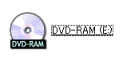
DVD-RAMに保存されているデータが表示されます。 - 「編集」メニュー →「すべて選択」の順にクリックします。
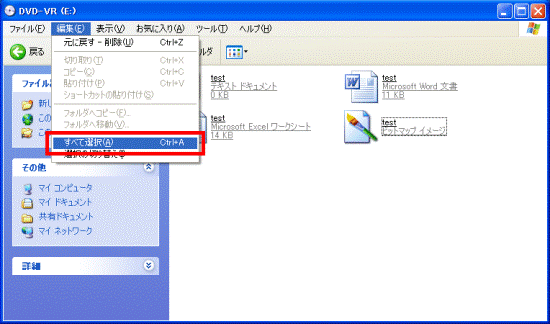
保存されているファイルやフォルダが、青く反転します。 - 「編集」メニュー →「コピー」の順にクリックします。
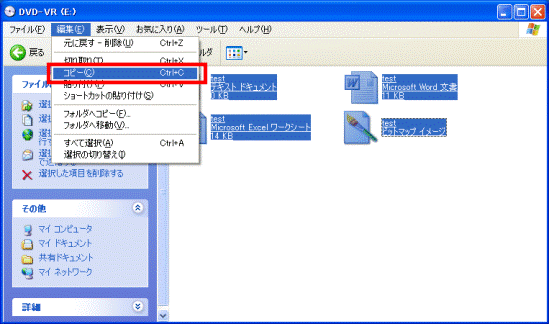
- 「×」ボタンをクリックし、画面を閉じます。
- デスクトップの「新しいフォルダ」をクリックします。
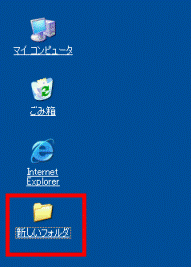
- 「編集」メニュー →「貼り付け」の順にクリックします。
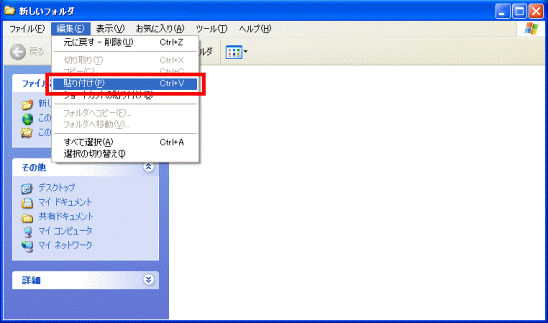
「新しいフォルダ」に、DVD-RAMのデータがコピーされます。 - 「×」ボタンをクリックし、画面を閉じます。
- セットしたDVD-RAMを取り出します。
続けて、新しいDVD-RAMへデータを書き込みます。
新しいDVD-RAMにデータを書き込む
次の手順で、パソコンのハードディスクにコピーしたデータを、新しいDVD-RAMにコピーします。

あらかじめ、データをコピーするための空のDVD-RAMをご用意ください。
フォーマットしていない場合は、次のQ&Aをご覧になり、フォーマットしてください。
 [Windows XP] DVD-RAMのフォーマットの方法を教えてください。(新しいウィンドウで表示)
[Windows XP] DVD-RAMのフォーマットの方法を教えてください。(新しいウィンドウで表示)
- 空のDVD-RAMをセットします。

自動的に画面が表示された場合は、「×」ボタンをクリックし、画面を閉じます。 - デスクトップの「新しいフォルダ」をクリックします。
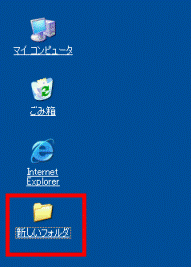
- 「編集」メニュー →「すべて選択」の順にクリックします。
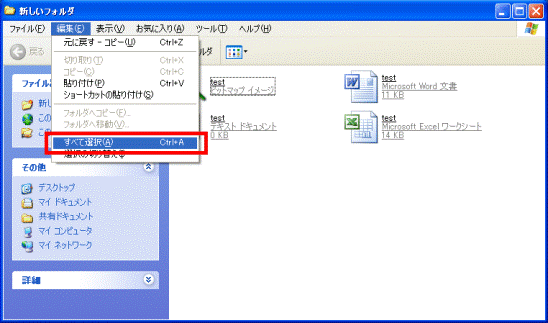
保存されているファイルやフォルダが、青く反転します。 - 「編集」メニュー →「コピー」の順にクリックします。
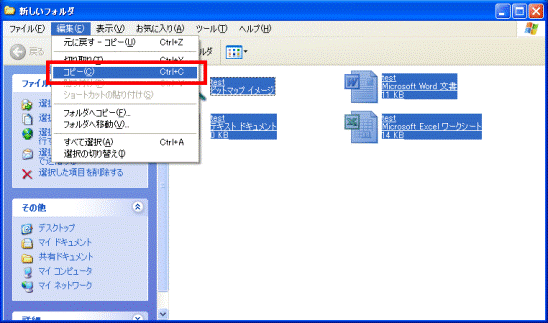
- 「×」ボタンをクリックし、画面を閉じます。
- 「マイコンピュータ」をクリックします。
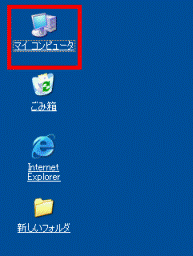
「マイコンピュータ」が表示されます。 - DVD-RAMドライブのアイコンをクリックします。
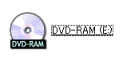
- 「編集」メニュー →「貼り付け」の順にクリックします。
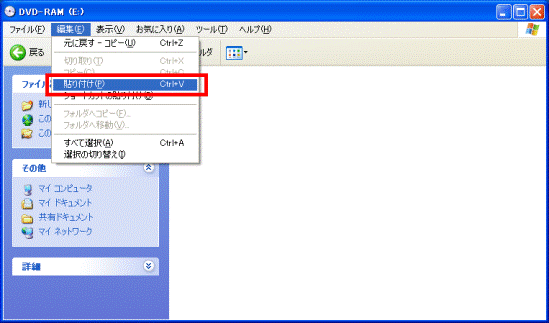
新しいDVD-RAMに、データがコピーされます。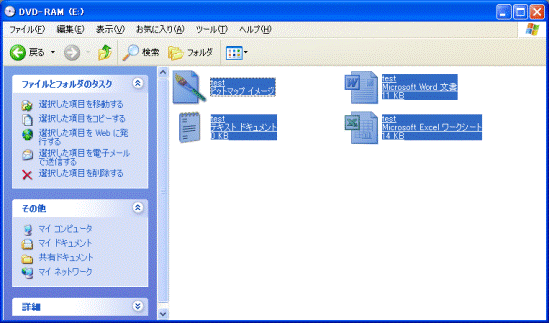

- DVD-RAMへのデータのコピーが完了したら、デスクトップに作成した「新しいフォルダ」は削除しても構いません。
削除するには、フォルダを右クリックし、表示されるメニューから「削除」をクリックします。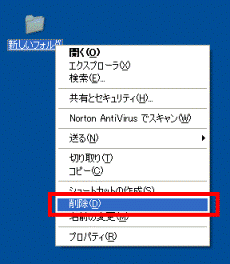
- DVD-RやDVD-RWで、ディスクをまるごとコピーする方法は、次のQ&Aをご覧ください。
 CD / DVDのバックアップを作成する(CD / DVDをまるごとコピーする)方法を教えてください。(新しいウィンドウで表示)
CD / DVDのバックアップを作成する(CD / DVDをまるごとコピーする)方法を教えてください。(新しいウィンドウで表示)



